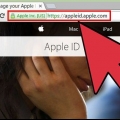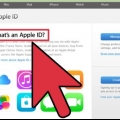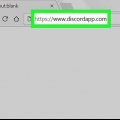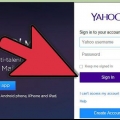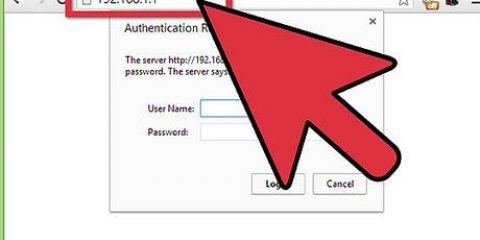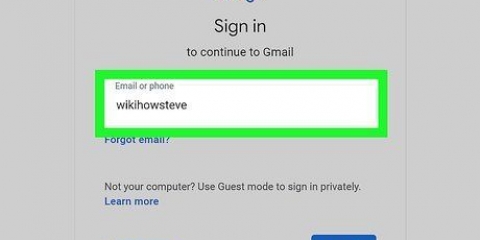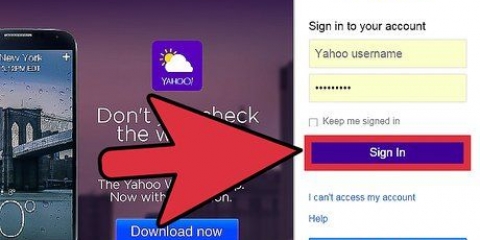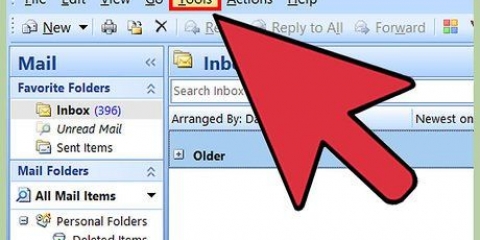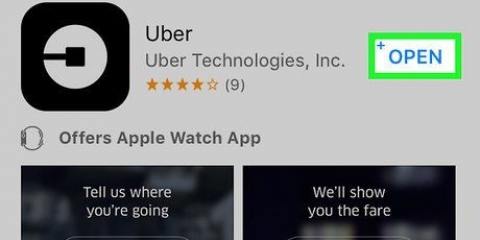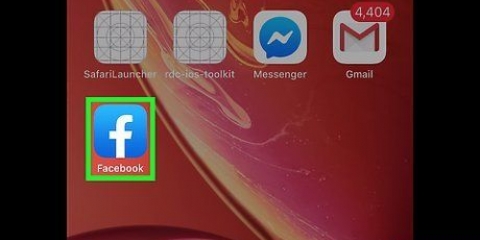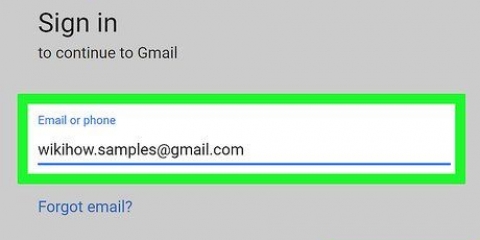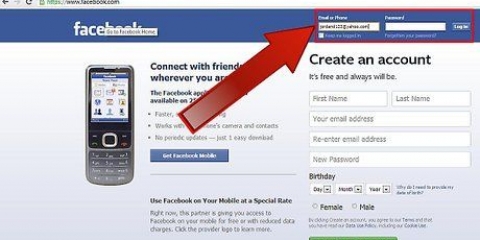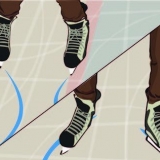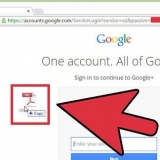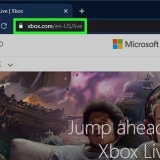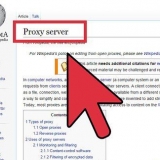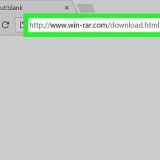Altere sua senha do spotify
Este artigo ensinará como alterar sua senha do Spotify pelo site do Spotify ou como redefinir a senha da sua conta do Spotify se você não conseguir encontrá-la ou não se lembrar dela.
Degraus
Método 1 de 2: Altere sua senha

1. Vamos parahttps://www.spotify.com em um navegador.
- Você não pode alterar sua senha com o aplicativo móvel.

2. Clique emConecte-se no canto superior direito da janela.

3. Digite seu nome de usuário/endereço de e-mail e senha.
Se você usar o Facebook para fazer login na sua conta do Spotify, não terá uma senha do Spotify para alterar, mas poderá alterar sua senha do Facebook.

4. Clique emCONECTE-SE.

5. Clique no seu nome de usuário no canto inferior esquerdo da janela.

6. Clique emConta.
Se o Spotify estiver aberto em um aplicativo da web, talvez seja necessário clicar em Visualizar Conta clique.

7. Role para baixo e cliquealterar a senha. Está ao lado do ícone de cadeado no menu à esquerda da tela.

8. Digite sua senha atual no campo superior.

9. Digite uma nova senha no próximo campo.

10. Digite sua nova senha novamente no campo inferior.

11. Clique emDEFINIR NOVA SENHA. Sua nova senha será atualizada.
Método 2 de 2: Redefina sua senha

1. Vamos parahttp://www.spotify.com/password-reset em um navegador.

2. Digite seu nome de usuário ou endereço de e-mail do Spotify na caixa. Certifique-se de usar o endereço de e-mail associado à sua conta Spotify.

3. Clique emMANDAR. Um e-mail será enviado para o endereço de e-mail associado à sua conta Spotify.

4. Verifique seu e-mail e abra a mensagem do Spotify.

5. Clique no link no e-mail.

6. Digite uma nova senha no campo apropriado.

7. Redigite sua nova senha.

8. Clique emCONFIGURAR SENHA. Sua senha já foi alterada.
Artigos sobre o tópico "Altere sua senha do spotify"
Оцените, пожалуйста статью
Popular